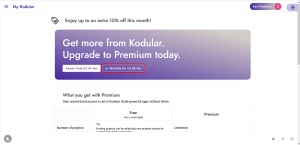Artikel kali ini membahas dalam menampilkan file PDF yang tersimpan di dalam hosting atau VPS yang tidak terikat Cloud Storage seperti Owncloud, NextCloud, dan sebagainya yang dikarenakan ada validasi keamanan di dalam sistem cloud storage tersebut. Disini membuat aplikasi Android berkonten tampilan file PDF yang tersimpan di dalam hosting atau VPS tanpa menggunakan extension apapun dari pihak ketiga terhadap Kodular.
Misalkan, kamu membuat suatu aplikasi Android yang berkaitan dengan perpustakaan elektronik atau e-library yang berisi satu atau beberapa ebook yang tersimpan di dalam Hosting atau VPS agar pembaca dapat membaca ebook tersebut di dalam aplikasi Android buatan kamu. Hal ini biasanya digunakan yang berhubungan dengan pendidikan, penelitian, akademik, dan sebagainya.
Kamu tidak perlu mengunggah beberapa file ebook atau PDF ke dalam Media Assets pada aplikasi yang dapat menghabiskan kapasitas ruang pada storage di aplikasi maupun smartphone Android. Kamu tinggal upload satu atau beberapa file tersebut ke dalam media storage online seperti VPS atau hosting.
Penulis memberikan tutorial untuk menampilkan ebook atau file PDF online yang bersumber dari hosting atau VPS dengan menggunakan bantuan Google Docs Viewer yang akan dimasukkan ke dalam komponen Web Viewer dengan menggunakan Kodular dalam pembuatan aplikasi Android.
Daftar Isi
LANGKAH-LANGKAH
1. Kunjungi situs c.kodular.io
2. Lakukan login secara manual maupun OAtuh System dengan benar.
3. Klik Create Project untuk membuat project baru khusus event klik Label.
4. Berikan nama project yaitu pdfvieweronline1, klik Next.
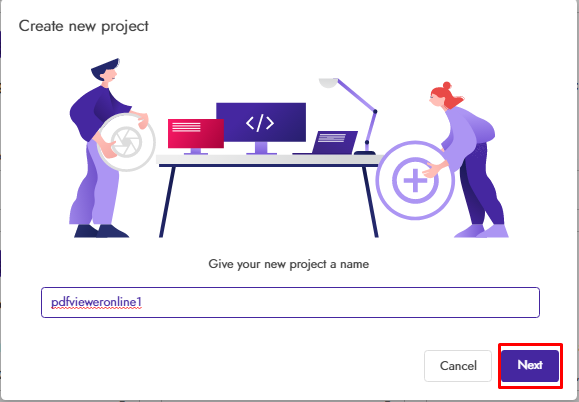
5. Untuk pengaturan tampilan UI aplikasi, Package Name, dan lainnya itu dibiarkan saja dan langsung klik Finish.
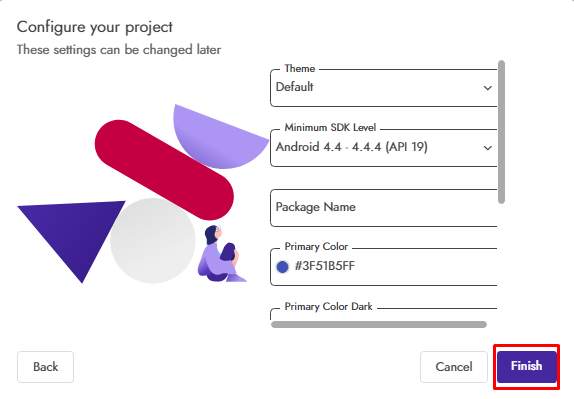
6. Rancangkan tampilan aplikasi Android untuk melihat ebook atau file yang support PDF secara online dengan membutuhkan komponen Button, Web Viewer, dan Notifier dengan sesuai kreatifitas kamu.
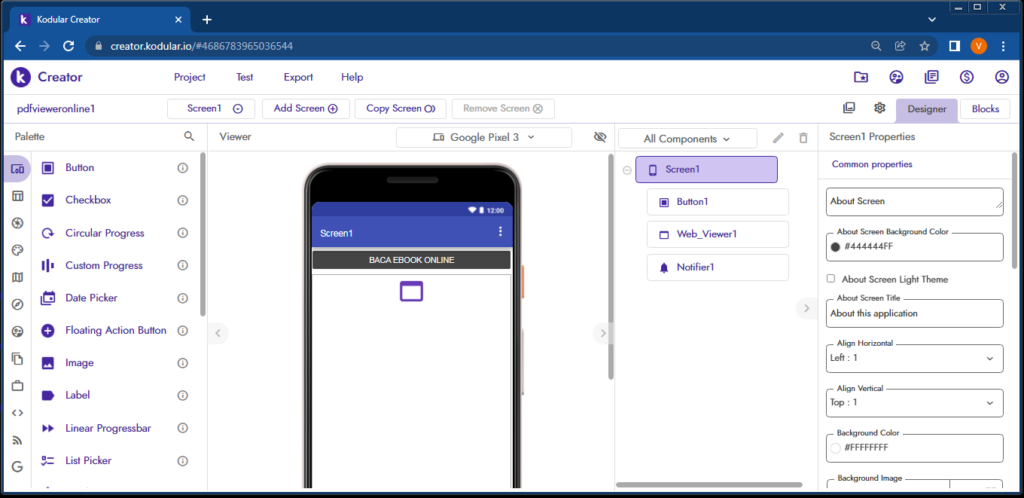
7. Klik Blocks.
8. Buatlah blok program untuk mengakses ebook atau file yang support PDF dengan bantuan Google Docs Viewer agar file tersebut bisa ditampilkan secara maksimal. Yang ada value “http://namasitus.con/file.pdf” itu bisa diganti dengan link situs milik kamu yang ada file PDF di dalam hosting / VPS.
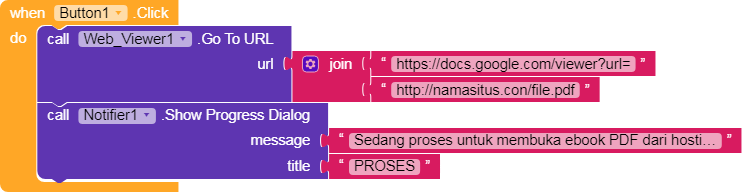
9. Buatlah blok program setelah file PDF tersebut sukses ditampilkan.
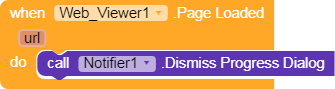
10. Klik Test >>> Connect to Companion.
11. Masukkan kode Companion ke dalam Aplikasi Kodular Companion yang terpasang di Android.
CATATAN :
Untuk validasi khusus situs tersebut tidak dapat diakses karena ada error dalam bentuk apapun, maka kamu bisa menggunakan komponen Web untuk mendeteksi kode status HTTP dan apabila tidak memunculkan kode status HTTP 200 – Success, maka disitulah kamu bisa mulai validasi error Web Viewer tadi.
Untuk masalah bagian screen orientation pada layar smartphone, maka kamu bisa melakukan pengaturan di bagian Screen Orientation pada Properties atau melakukan blok program untuk mengatur posisi orientasi pada layar smartphone dengan sesuai kebutuhan kamu sehingga nyaman untuk membaca ebook di dalam aplikasi Android buatan kamu.
HASIL APLIKASI
Pada bagian ini mempresentasikan hasil pembuatan aplikasi Android tentang menampilkan PDF Viewer yang bersumber dari hosting atau VPS dengan Kodular.
1. Tampilan aplikasi Awal.
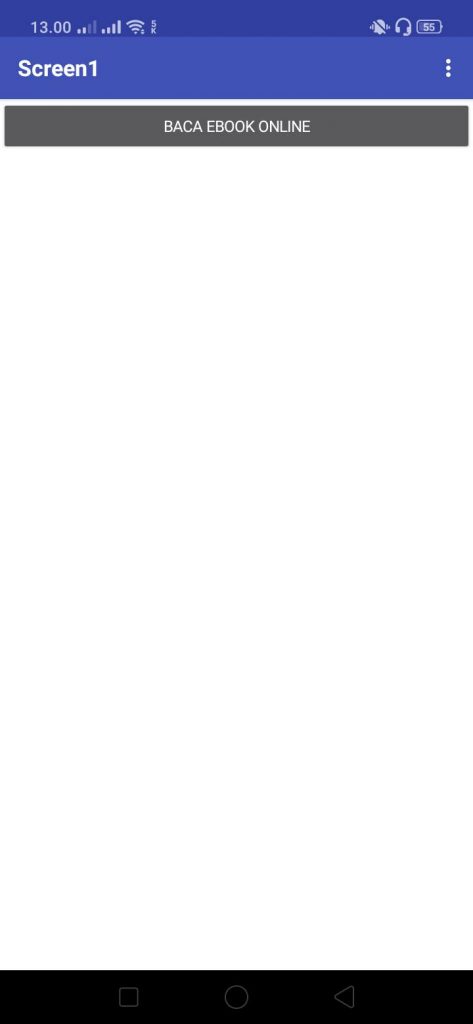
2. Tampilan aplikasi setelah menekan button dan sedang diproses file PDF yang tersimpan di dalam hosting atau VPS dengan muncul notif progress popup.
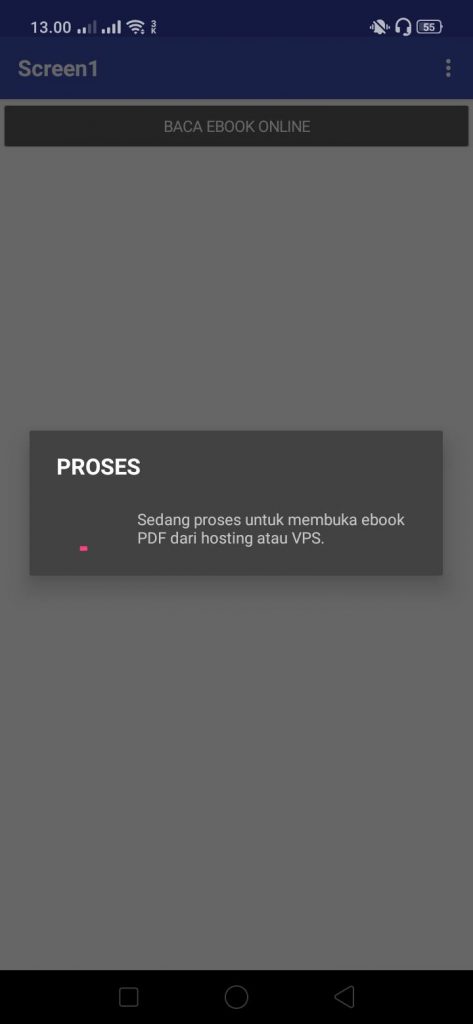
3. Tampilan aplikasi telah sukses mengakses file PDF tadi.
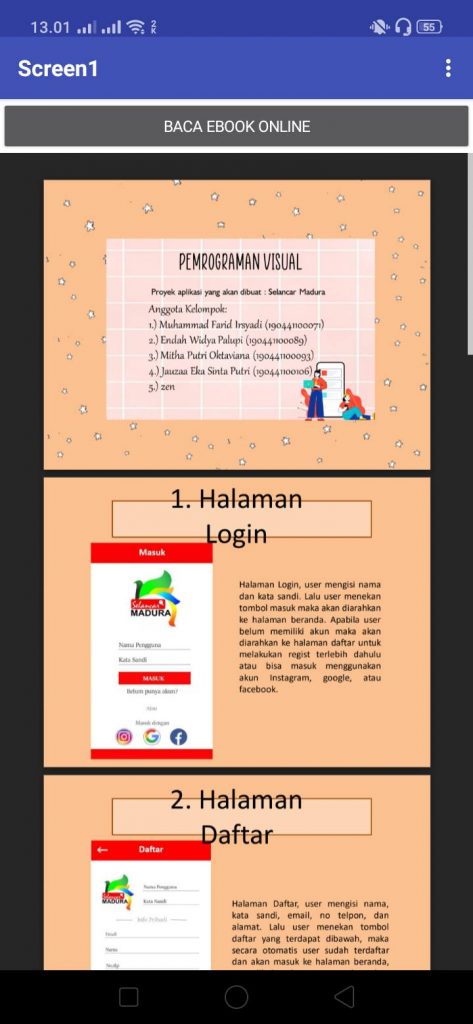
Selesai.
Jadi, kamu bisa upload file ebook atau PDF ke dalam media storage yakni hosting atau VPS yang kamu miliki. Kemudian, file tersebut dipasangkan ke dalam aplikasi Android dengan bantuan Google Docs PDF Viewer di dalam WebView pada Kodular.
PENUTUP
Kamu bisa membuat aplikasi Android sendiri yang berkonten koleksi satu atau beberapa ebook atau file PDF yang support Google Docs Viewer untuk menampilkan file PDF yang bersumber dari hosting atau VPS dengan menggunakan Kodular. Ini tidak menggunakan extension dari pihak ketiga sama sekali. Misalkan, kamu membuat aplikasi Android perpustakaan online khusus siswa di sekolah kamu saja agar siswa bisa membaca buku dari HP atau smartphone Android tanpa harus berkunjung ke perpustakaan sekolah.